- Bonjour, je suis Mattea Wharton, vidéaste voyageuse de Seattle. Pendant tro...
- published Amy Shao 6/10/25 L'attente de quelque chose de nouveau et d'i...
- Cette saison festive marque un nouveau départ avec la toute dernière mise à...
- Le changement est synonyme d'amélioration, et ce processus ne serait pas po...
Comment créer une image ou une vidéo qui apparaît / disparaît progressivement
Dans le cas présent, nous vous expliquerons comment ajouter l'effet consistant à la disparition d'une image et l’apparition progressive d’une autre. Pour mettre en place cet effet, il faut ajouter sur la scène deux objets:
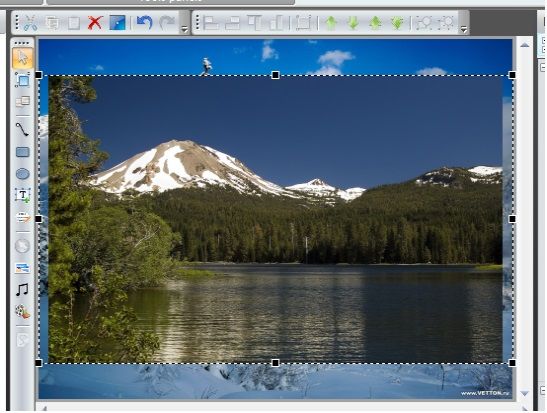
Maintenant, nous devons régler le temps afin qu’une image apparaisse légèrement plus tôt que l’autre disparaisse. Notez que le premier objet doit se trouver en dessous du second. Pour cela, nous utiliserons la timeline et disposerons les objets de façon indiquée:
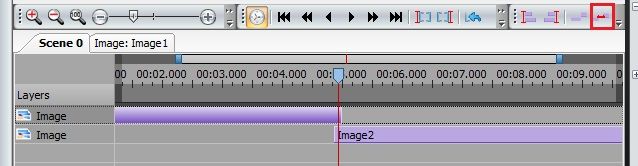
Vous pouvez fixer un délai exact entre la disparition d'un objet et l'apparition de l’autre en sélectionnant les deux objets sur la timeline et en cliquant sur « Définir l’ordre des blocs avec un décalage ». Dans la fenêtre apparue, saisissez le temps en millisecondes - ce temps détermine l'intervalle de chevauchement des deux objets (par exemple : -1 000 millisecondes).
Maintenant, nous passons au mode d'ajout d'effets au premier objet en cliquant sur l'onglet avec son nom sur la timeline:

Nous ajoutons l’effet de disparition dans le menu « Effets vidéo->Transparence-> Disparition ». Dans la fenêtre apparue, nous saisissons la durée de l'effet, égale au temps de chevauchement des objets (1000 millisecondes) et cliquons sur "Ok". Après cela, l'effet ajouté fera que pendant 1000 millisecondes, la transparence de l’image va augmenter progressivement jusqu'à la disparition de celle-ci. Par conséquent, l'objet se trouvant en dessous, va apparaître progressivement.
Il est à noter que le même effet peut être obtenu à l’aide de l’« Assistant ». Pour en savoir plus sur cette fonctionnalité, consultez la rubrique "Comment créer un diaporama: succession de vidéos ou d’images".
Ce logiciel peut être téléchargé depuis la page de description du produit Éditeur de vidéo gratuit.